|
<< Click to Display Table of Contents >> ORACLE数据库 |
  
|
|
<< Click to Display Table of Contents >> ORACLE数据库 |
  
|
1. 在添加数据源首页点击 ORACLE 数据库,进入新建页面。
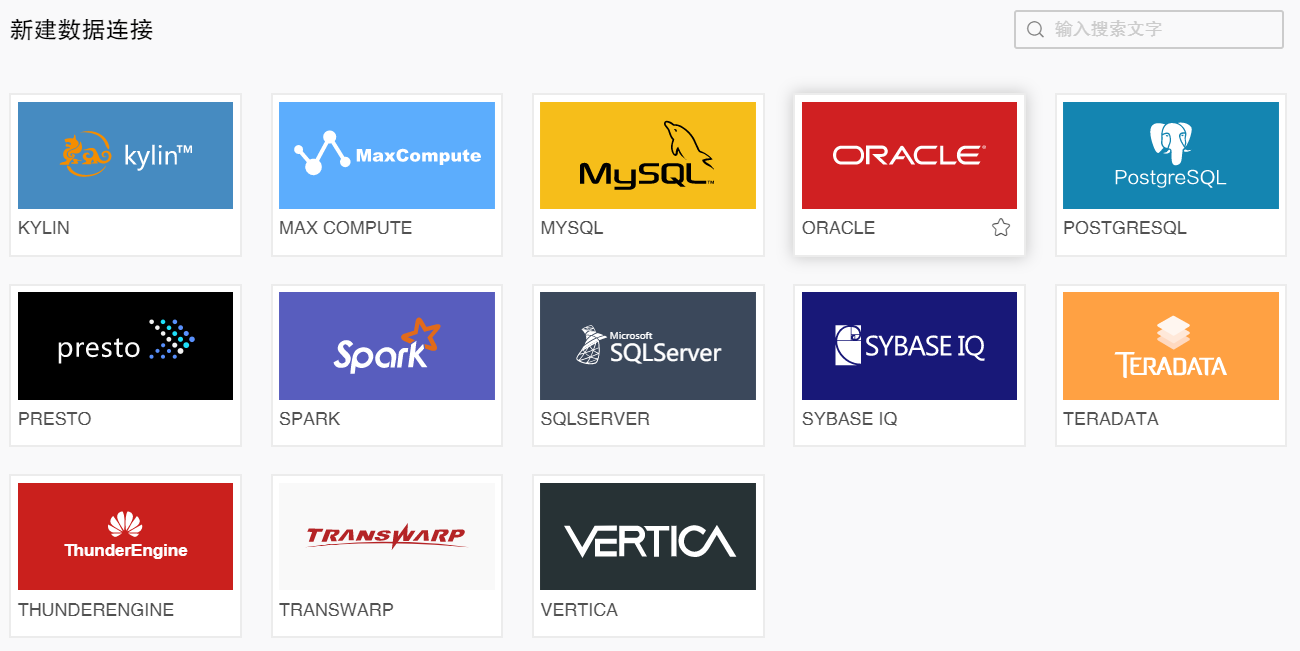
新建的页面如下 :
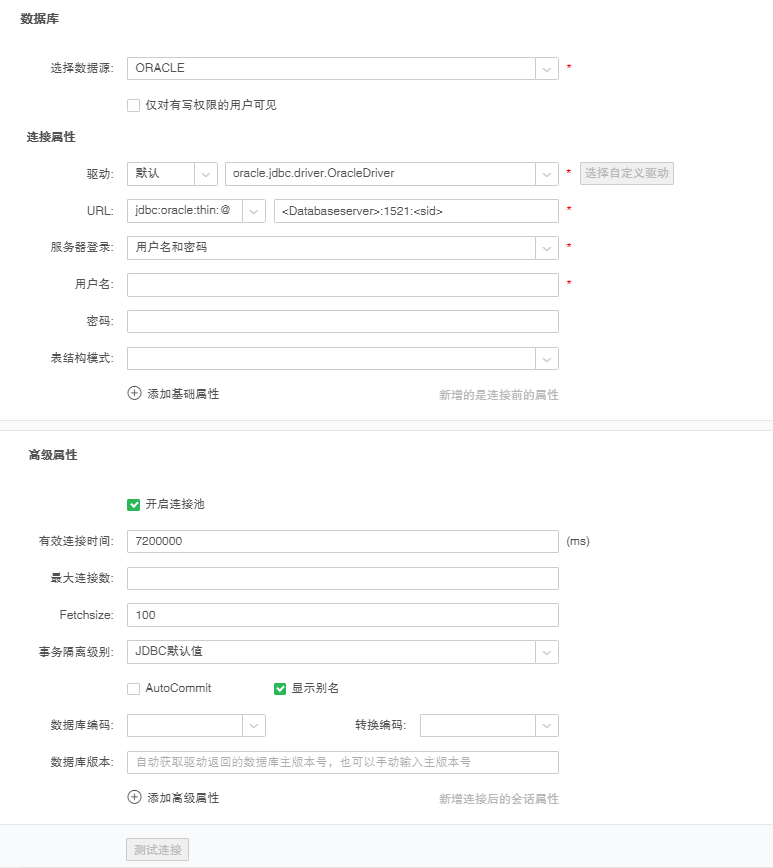
【选择数据源】默认是在首页选择的数据库类型。用户也可以在下拉列表里选择其它的数据库类型,此处选中的是ORACLE。
【仅对有写权限的用户可见】如果 user1 对数据源只有读权限,对依赖此数据源的数据集有读或者读写权限,勾选此项,用 user1 登陆,进入创建数据集模块,打开数据源会提示 “ 仅对有写权限的用户可见”,打开依赖此数据源的数据集,数据源信息是收起的且不可展开。说明:Yonghong Desktop 不支持此属性。
【驱动】用户可手动填写或选择需要的驱动类型。
【URL】设定数据源 URL。在URL的项目中会直接将所填项目展示给用户,用户只需要修改正确的服务器地址就可以直接使用数据源。
【服务器登录】包含两种方式:用户名和密码、无身份验证。当数据库设定了访问权限后,用户需要使用用户名和密码来访问当前数据库。
【用户名】连接数据库所需要的用户名。
【密码】连接数据库所需要的密码。
【表结构模式】控制数据源下展示的表结构模式。当选择一个表结构模式,数据源下就只展示指定的这一个,如果此处不做指定,那将显示所有的表结构模式。
【添加基础属性】数据源在建立连接的时候可以在书写URL中添加,有的基础连接属性在建立连接时不能通过URL中添加,可以在基础连接时自定义属性。
【高级属性】将数据源的一些非必填项放入高级属性,鼠标点击时能够触发展开和收起,新建和保存后再打开都是收起状态。
【添加高级属性】数据源开放提供配置数据库 configuration properties 的接口,点击添加属性图标会在高级属性内添加一行“名称”和“值”供用户进行自定义设置,可手工添加多个数据库属性。
【名称】需要配置的数据库的属性名称。
【值】需要设置的数据库属性的值。
【开启连接池】配置开启数据源连接池的开关,点击勾选可以开启连接池的配置。
【有效连接时间】数据源的有效连接时间,默认为2小时,当配置为2小时后,超过2小时的连接占用不会放入连接池中。
【最大连接数】该数据源最多的连接个数,默认为30。
【Fetchsize】控制了JDBC每次读取数据的行数,默认为100。JDBC 每次读取的数据是会缓存在内存中的,建议合理配置,保证内存的充足。
【事务隔离级别】(8.8版本新增高级属性)控制数据源连接的事务隔离级别,此属性包含六个选项值:
JDBC默认值(默认选中):使用JDBC的处理方式;
关闭事务:在不启用事务的情况下执行查询;
脏数据读:允许读取其它事务正在更新的数据;
防止脏数据读:如果读取的数据被锁定时,会等待;
可重复读:读取数据时会锁定数据避免其它事务更新;
串行:事务逐一执行。
事务隔离级别与conn.transaction.level的关系:
1.事务隔离级别是针对单个数据源设置,conn.transaction.level是设置在bi.properties里的全局属性。
2.8.8之前版本升级到8.8及以后版本:如果bi.properties里没有配置该属性conn.transaction.level,升级过来的SQL数据源高级属性中的事务隔离级别选中防止脏数据读;如果bi.properties中配置了conn.transaction.level,升级后根据此属性值来匹配数据源高级属性中的事务隔离级别的选中项,值的对应请查看下方表格。
conn.transaction.level=1 |
脏数据读 |
conn.transaction.level=2 |
防止脏数据读 |
conn.transaction.level=4 |
可重复读 |
conn.transaction.level=8 |
串行 |
【AutoCommit】将数据源连接的自动提交模式设置为给定状态。如果连接处于勾选下,则它的所有SQL语句将被执行并作为单个事务提交。反之它的SQL语句将聚集到事务中,直到调用commit方法或rollback方法为止。默认情况下为不勾选。
【显示别名】勾选后在数据集端会获取数据库中列的comment作为别名,默认在新建时是勾选状态。
【编码转换】数据库编码是数据库的编码。转换编码是转换成的编码。当编码不一致时可以设置这两项来转换编码。
【数据库版本】数据源测试连接成功后,可以直接获取数据源的主版本号,并且有灰色文字说明返回的主版本号。
2.填写相应的 ORACLE 数据库连接信息,至少把必填项都填写完毕。
3.点击测试连接,提示测试成功,即该数据源成功连接到相应数据库。
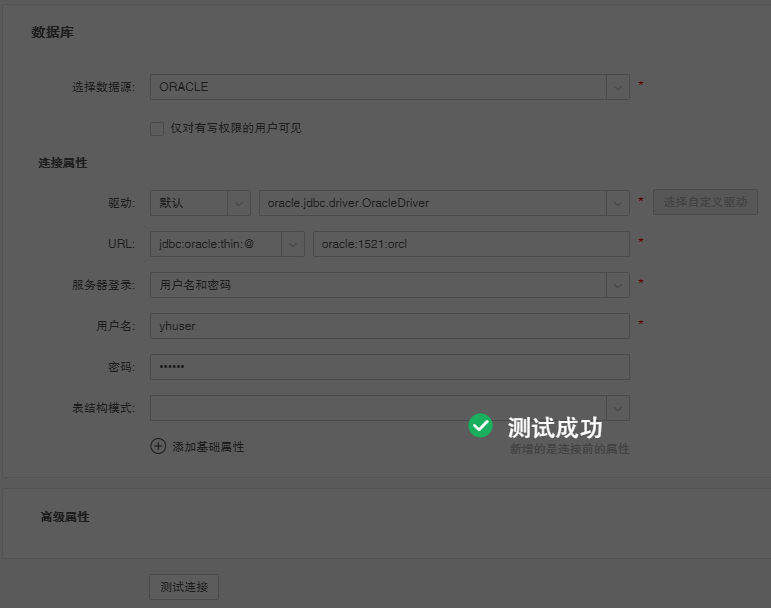
4. 点击菜单栏 -> 保存,保存该数据源。创建数据集和制作报告模块都可以使用已保存的数据源。